Windows XP, sistem operasi desktop paling sukses dalam hal pangsa pasar, akan dihentikan dukungannya pada 8 Aprilini, 2014. Microsoft telah melakukan yang terbaik untuk memindahkan pengguna Windows XP ke Windows 7 dan Windows 8/8.1, tetapi jutaan pengguna masih senang menggunakan Windows XP yang menua.
Beberapa hari yang lalu, Microsoft dalam kemitraan dengan perangkat lunak PCmover merilis alat gratis bernama PCmover Express untuk Windows XP untuk membantu jutaan pengguna Windows XP dengan mudah memindahkan data dan pengaturan Windows ke versi Windows yang lebih tinggi.
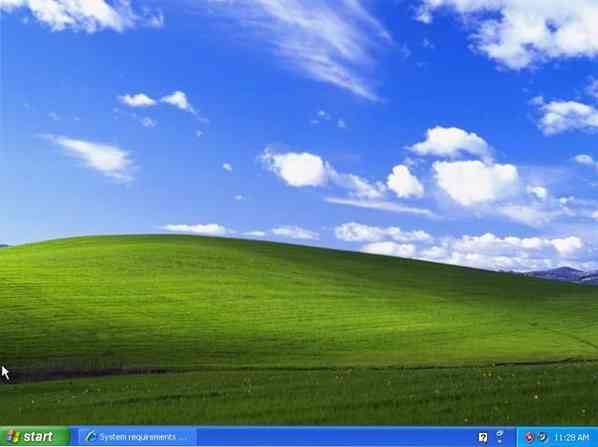
Jika Anda masih menjalankan Windows XP, kami sarankan Anda meningkatkan ke versi Windows yang lebih tinggi seperti Windows 7, Windows 8, atau Windows 8 terbaru.1 sebelum sistem operasi berusia 13 tahun keluar dari dukungan untuk menghindari masalah keamanan. Dan jika Anda tidak yakin apakah PC Anda mendukung Windows 7 atau Windows 8/8.1, Anda dapat menggunakan perangkat lunak asisten pemutakhiran resmi.
Periksa apakah komputer Windows XP mendukung Windows 7
Persyaratan perangkat keras minimum untuk menginstal Windows 7:
Prosesor 1 GHz atau lebih cepat
1 GB RAM untuk 32-bit Windows 7 atau 2 GB RAM untuk 64-bit Windows 7
16 GB ruang disk kosong untuk menginstal Windows 7 32-bit atau 20 GB untuk 64-bit
Perangkat grafis DirectX 9 dengan WDDM 1.0 atau lebih tinggi driver
Cara terbaik untuk memeriksa apakah PC Anda yang menjalankan Windows XP mendukung Windows 7 adalah dengan mengunduh, menginstal, dan menjalankan perangkat lunak resmi Windows 7 Upgrade Advisor. Penasihat Peningkatan Windows 7 memindai PC Anda untuk perangkat keras, perangkat, dan aplikasi yang terpasang dan menawarkan saran kepada Anda. Misalnya, Anda dapat dengan mudah mengetahui apakah program antivirus dan printer Anda kompatibel dengan Windows 7. Dan jika karena alasan tertentu, Anda mulai mengalami masalah dengan Windows 7, panduan cara menurunkan versi dari Windows 7 ke Windows XP akan membantu.
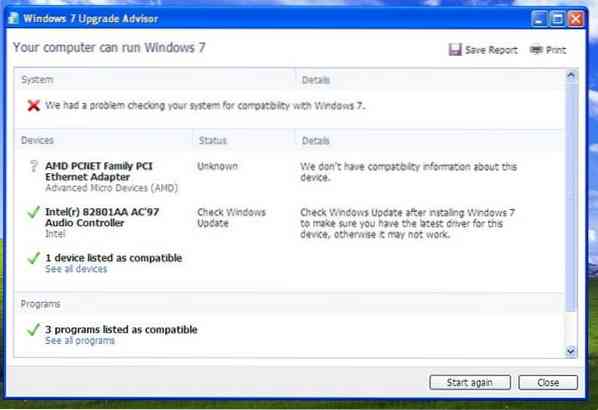
Kunjungi halaman ini untuk mengunduh Windows 7 Upgrade Advisor, klik dua kali pada penginstal untuk mulai menginstal yang sama. Setelah instalasi selesai, Upgrade Assistant akan secara otomatis memulai dan memindai PC Anda untuk perangkat keras dan perangkat lunak yang diinstal. Jika perangkat keras PC Anda kompatibel dengan Windows 7, Anda akan melihat pesan PC Anda mendukung Windows 7 dan opsi untuk meningkatkan ke Windows 7.
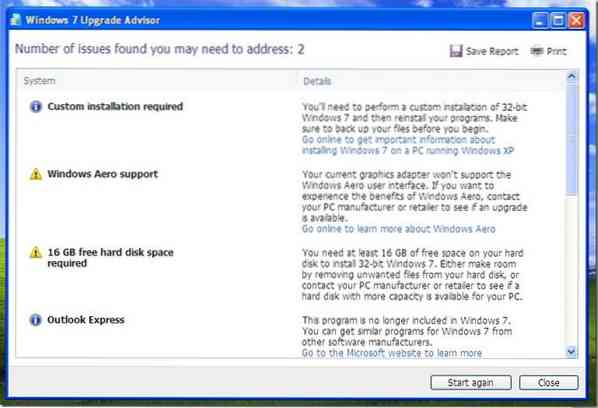
Seperti yang Anda ketahui, meskipun seseorang dapat meningkatkan dari Windows XP ke Windows 7 dengan menyimpan data dan pengaturan Windows, tidak mungkin untuk menyimpan aplikasi yang terinstal selama pemutakhiran, artinya Anda perlu menginstal ulang semua program setelah memutakhirkan instalasi ke Windows 7. Perhatikan juga bahwa Anda mungkin perlu memutakhirkan driver perangkat setelah pemutakhiran.
Uji apakah PC Windows XP Anda kompatibel dengan Windows 8/8.1:
Jendela 8/8.1 persyaratan sistem:
Prosesor 1 GHz atau lebih cepat dengan dukungan untuk PAE, NX dan SSE2
1 GB RAM untuk 32-bit atau 2 GB RAM untuk 64-bit
16 GB ruang disk kosong untuk menginstal Windows 7 32-bit atau 20 GB untuk 64-bit
Perangkat grafis DirectX dengan driver WDDM
Meskipun Asisten Peningkatan Windows 8 dapat diinstal pada Windows XP, Windows 8 resmi.1 Upgrade Assistant tidak berfungsi pada Windows XP, artinya Anda tidak memiliki pilihan selain menjalankan perangkat lunak Windows 8 Upgrade Assistant meskipun Anda ingin menginstal Windows 8.1 di PC Anda. Seperti yang Anda ketahui, semua program dan perangkat yang mendukung Windows 8 sepenuhnya kompatibel dengan Windows 8.1 juga.
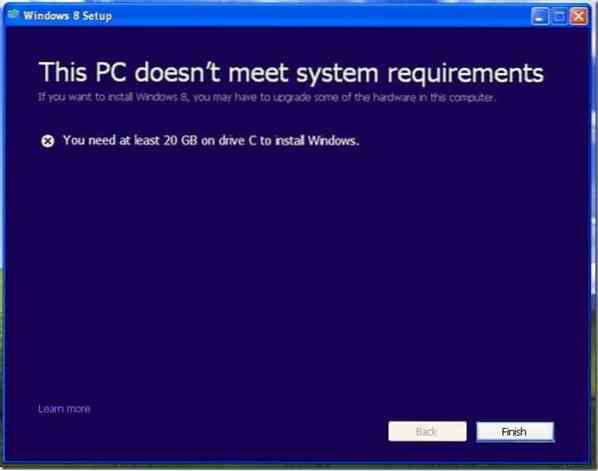
Hasil tangkapan? Seseorang tidak dapat secara langsung meningkatkan instalasi Windows XP ke Windows 8.1. Artinya, Anda harus menghapus atau menghapus Windows XP terlebih dahulu dan kemudian menginstal Windows 8.1, sebagai Windows 8.1 Upgrade Assistant tidak berfungsi di Windows 8.1 (lihat perbedaan antara Windows 8 dan 8.1). Namun, jika Anda ingin langsung mengupgrade dari Windows XP ke Windows 8.1 tanpa harus menghapus instalasi XP terlebih dahulu, Anda perlu meng-upgrade instalasi Windows XP Anda ke Windows 8 terlebih dahulu dan kemudian meng-upgrade instalasi ke Windows 8.1 dengan menginstal pembaruan yang diperlukan (gratis) dari Windows Store.
Jika Anda tidak ingin menghapus atau menghapus instalasi Windows XP, Anda dapat menginstal Windows 8/8.1 dalam dual boot dengan Windows XP.
 Phenquestions
Phenquestions


